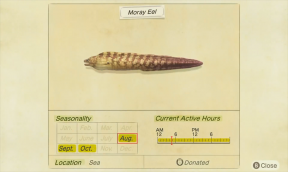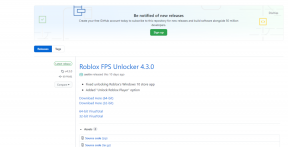Suosituimmat tavat nollata Windows Server -salasana ilman tietojen menetystä
Miscellanea / / December 01, 2021
Sivun sisältö
- Esittely:
-
Kuinka nollata Windows Server -salasana levyllä tai ilman
- Tapa 1: Palauta Windows Server -salasana Windowsin palautustyökalulla – PassFab 4Winkey (ilman tietojen häviämistä)
- Miksi PassFab 4winkey?
- Kuinka PassFab 4winkeyä käytetään?
- Tapa 2: Palauta Windows Server -järjestelmänvalvojan salasana salasanan palautuslevyllä
- Tapa 3: Palauta WIndows-palvelimen järjestelmänvalvojan salasana komentokehotteen avulla
- Johtopäätös:
Esittely:
"Hei kaikki, minun täytyy nollata järjestelmänvalvojan salasana palvelimella 2012 R2. Microsoftin sivustolta löytämäni ratkaisu ei toimi, koska "Windows-näppäin + U" näyttää Helppokäyttöisyyden, enkä voi nollata salasanaa komentorivin kautta. Onko siihen mitään keinoa vai pitääkö lopettaa työni?
Kuinka turhauttavaa on, kun unohdat Windows Server -salasanasi? Tiedät, että ongelman korjaamiseen on vain muutama tapa. Yksi niistä on järjestelmänvalvojan tilillä, mutta jos sinulla ei ole sellaista, olet epäonninen.
Toinen tapa olisi nollata järjestelmän järjestelmänvalvojan salasana ilman tietojen menetystä, mutta kuinka tämä voidaan tehdä? Tämä blogikirjoitus tutkii kolme parasta tapaa nollaa Windows-palvelimen salasana ilman tietojen menetystä ja auta saamaan järjestelmäsi taas toimimaan!
Kuinka nollata Windows Server -salasana levyllä tai ilman
Jos olet joskus unohtanut Windows Server 2003- tai 2008-salasanan ja haluat palauttaa sen, näytän sinulle, kuinka voit tehdä sen asentamatta käyttöjärjestelmää uudelleen. Kyse on vain ilmaisen työkalun lataamisesta ja käyttämisestä. Voit helposti nollata Windows Server -salasanan ilman tietojen menetystä kolmella menetelmällä.
Tapa 1: Palauta Windows Server -salasana Windowsin palautustyökalulla – PassFab 4Winkey (ilman tietojen häviämistä)
PassFab 4Winkey on tehokas Windows-salasanojen palautusohjelmisto, joka auttaa käyttäjiä palauttamaan unohdetut tai kadonneet Windows-salasanat. Se tukee melkein kaikkia Windows Server -käyttöjärjestelmän versioita, mukaan lukien 2003-, 2008-, 2012- ja 2016-versiot. Jotta voit nollata paikallisen järjestelmänvalvojan/käyttäjän salasanan tällä työkalulla, sinulla on oltava fyysinen pääsy tietokonejärjestelmään. Sinun on myös ladattava Windowsin salasanan palautustyökalu tietokoneellesi/kannettavallesi.
Miksi PassFab 4winkey?
Se on yksi parhaista Windowsin salasanan palautus- ja salasanan palautustyökaluista, erittäin helppo ja toimii aina. Jotkut tärkeimmät haitat ovat seuraavat:
- Muutamassa minuutissa voit poistaa tai nollata paikalliset ja järjestelmänvalvojan salasanat, poistaa tai luoda Windows-tilejä.
- USB/CD/DVD-levyn avulla voit tehdä Windowsin salasanan palautuslevyn yhdellä napsautuksella.
- Avaa järjestelmänvalvojan salasana. Windows XP, Vista, 7, 8.1, 10 ja palvelin 2019/2012/2008 salasanat voidaan kaikki avata.
- Tämä menetelmä toimii kaikkien pöytätietokoneiden ja kannettavien tietokoneiden kanssa, kuten Dell, HP, Lenovo, Asus, Acer, Samsung ja Microsoft Surface Pro.
- Tarjoaa sinulle 30 päivän rahat takaisin -takuun.
- Ei kompromisseja turvallisuudesta. Osto oli tehty 256-bittisellä SSL: llä.
- Saatavilla ilmainen tekninen tuki, joka on verkossa 24/7.
Kuinka PassFab 4winkeyä käytetään?
On pääasiassa kaksi vaihetta: ensimmäinen on luoda Windowsin salasanan palautuslevy ja toinen vaihe on sitten asettaa palautuslevy lukittuun tietokoneeseen.
Video opetusohjelma
https://www.youtube.com/watch? v=yWetGi7JNZ4
Vaihe 1: Luo salasanan palautuslevy käytettävälle tietokoneelle PassFab 4WinKeyllä.
Mainokset

Vaihe 2: Aseta salasanan palautuslevy lukittuun tietokoneeseen. Valitse Windows-käyttöjärjestelmä.

Mainokset
Vaihe 3: Windowsin salasana on poistettu tai nollattu onnistuneesti.

Tapa 2: Palauta Windows Server -järjestelmänvalvojan salasana salasanan palautuslevyllä
Salasanan palautuslevyke on pakollinen työkalu, jos unohdat salasanasi. Tästä syystä aina, kun luot salasanan Windows-käyttäjätilille, suosittelemme käyttäjiä aina luomaan salasana-avainlevyn. Jos sinulla on salasanan palautuslevyke, suorita Windows Server Raid -tietokoneen salasanan palautus noudattamalla alla olevia ohjeita.
On aina suositeltavaa määrittää a Salasanan palautuslevy Active Directory -palvelimellasi vakavien lukitustilanteiden välttämiseksi. Mutta tosiasia on, että jos et käytä tai ylläpidä tätä ominaisuutta, se voi aiheuttaa enemmän ongelmia kuin auttaminen hätätilanteissa, joissa sinun on palautettava verkkotunnuksesi hallinta.
Noudata alla olevia ohjeita avataksesi Windows-palvelimen lukituksen menettämättä tietoja salasanan palautuslevyllä:
Vaihe 1: Kun kirjoitat väärän salasanan, napsauta salasanan syöttöruudun alla olevaa "Palauta salasana" -linkkiä.

Vaihe 2: Aseta salasana-avainlevy, jonka loit ennen kuin unohdit järjestelmänvalvojan salasanan, ja napsauta Seuraava ja valitse sitten levyasema luetteloruudusta.

Vaihe 3: Kirjoita seuraavassa näytössä uusi salasana kahdesti ja vihje salasanaksi. Viimeistele ohjattu toiminto napsauttamalla "Valmis". Voit nyt kirjautua sisään tietokoneellesi uudella salasanalla.

PLUSSAT:
Ei tietojen menetystä.
Tämä menetelmä on tehokas, jos olet luonut levyn ennen salasanan unohtamista.
Mitään kalliita ohjelmistoja ei tarvita.
HAITTOJA:
Aikaa vievä menetelmä.
Jos levyä ei ole luotu ennen unohtamista, se on mahdotonta tehdä.
Monimutkainen menetelmä useimmille Windows Server -käyttäjille.
Tapa 3: Palauta WIndows-palvelimen järjestelmänvalvojan salasana komentokehotteen avulla
Windows Serverin järjestelmänvalvojan salasanan nollaaminen komentokehotteella on melko helppoa, jos tiedät tempun. Ja me näytämme sinulle tempun täällä. Käytämme a komentokehote suorittaa komentoja ja nollata Windows Serverin järjestelmänvalvojan salasanan komentokehotteen avulla turvallisesti ja tehokkaasti. Ja lupaamme, että järjestelmäsi ei koskaan palaa edelliseen tilaan.
Jos sinulla on Windows Server -asennus-DVD, voit käyttää sitä järjestelmänvalvojan salasanan nollaamiseen komentokehoteikkunassa. Voit suorittaa seuraavat komennot.
Vaihe 1: Aseta asennuslevy asemaan ja käynnistä tietokone uudelleen. Kun Windowsin asennusnäyttö tulee näkyviin, paina Seuraava-painiketta.
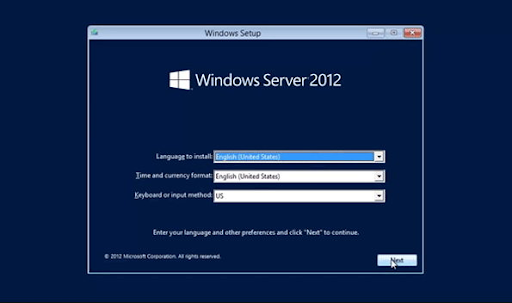
Vaihe 2: Valitse vaihtoehto, joka korjaa tietokoneesi. Napsauta Vianmääritys-vaihtoehtoa.
Napsauta sitten lopuksi komentokehotetta.

Vaihe 3: Aloita komennon kirjoittaminen komentokehotteeseen,
d: cd windows\system32
ren Utilman.exe Utilman.exe.old
kopioi cmd.exe Utilman.exe

Vaihe 4: Napsauta "Jatka" komentokehoteikkunan sulkemisen jälkeen. Palvelimen pitäisi nyt käynnistyä ja näyttää kirjautumisnäyttö. Valitse näppäimistöltä Windows Key + U.

Vaihe 5: Vaihda salasana kirjoittamalla salasanakehotteeseen seuraava komento: Järjestelmänvalvoja käyttäjänä ja salasana valintasi mukaan esim. salasana 123.

Vaihe 6: Voit määrittää järjestelmänvalvojan salasanan napsauttamalla tätä ja antamalla sitten uuden salasanan (isot ja pienet kirjaimet) järjestelmänvalvojan käyttäjälle.
Voit nyt kirjautua takaisin palvelimelle uudella salasanalla alkaen yolet sulkenut komentoikkunan. Älä unohda poistaa Utilman.exe-tiedostoa tiedostosta C:\Windows\System32 ja nimetä sitten Utilman.exe.old uudelleen Utilman.exe-tiedostoksi ennen sen poistamista.
PLUSSAT:
Tämä menetelmä ei vaadi maksullisia ohjelmistoja.
Kaikki tiedot ovat turvassa. Ei tietojen menetystä tällä menetelmällä.
Yksinkertainen prosessi vain seuraa ohjeita ja voit avata Windows-palvelimen lukituksen helposti.
HAITTOJA:
Jos komentokehote ei avaudu, et voi tehdä tätä menetelmää.
Jos sinulla ei ole käynnistyslaitetta, älä käytä tätä menetelmää.
Aikaa vievä menetelmä.
Johtopäätös:
Tämä blogiviesti kattaa kolme parasta tapaa nollata Windows Server -salasana levyllä tai ilman.
Ensimmäinen menetelmä koskee ohjelmistoa nimeltä PassFab 4winkey, tällä ohjelmistolla voit luoda Windowsin salasanan palautuslevyn USB: lle tai mille tahansa CD-levylle.
Toinen tapa on käyttää Reset Windows Server Admin Password ja salasanan palautuslevy. Jos olet luonut salasanan palautuslevyn ennen ikkunoiden lukitsemista, käytä kyseistä levyä ja avaa ikkunoiden lukitus.
Kolmas menetelmä koskee komentokehotemenetelmää, jolla voit avata tietokoneesi lukituksen käyttämällä joitain koodeja, jotka sijoitetaan komentokehotteeseen lukituksen avaamista varten.